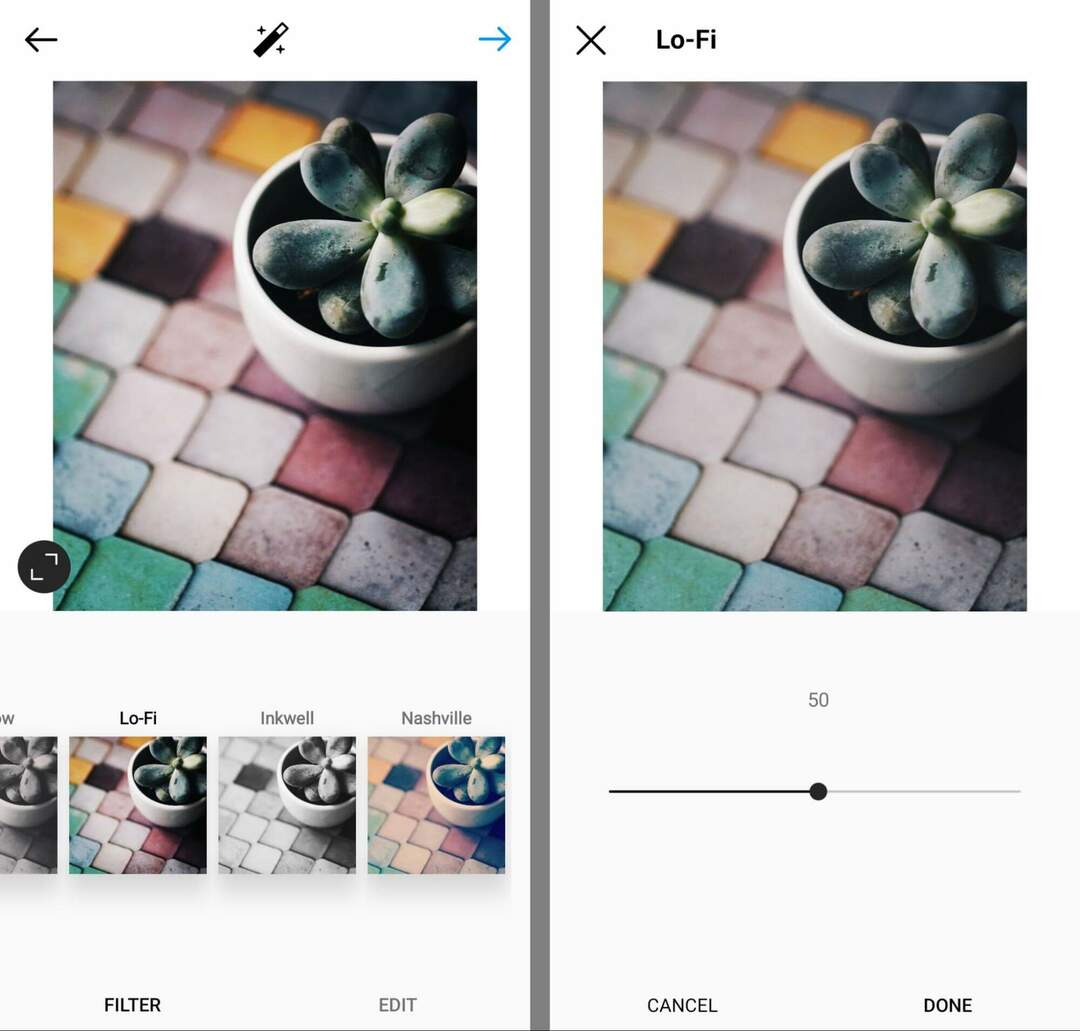Come trasferire la licenza di Windows 10 su un nuovo computer
Microsoft Windows 10 / / March 19, 2020
Ultimo aggiornamento il

A seconda del tipo di licenza di Windows 10 che hai installato, potresti essere in grado di trasferirlo su un nuovo computer, se necessario. Ecco come farlo.
A seconda del tipo di licenza di Windows 10 che hai installato, potresti essere in grado di trasferirlo su un nuovo computer, se necessario. Nel corso degli anni, Microsoft ha distribuito il suo sistema operativo desktop attraverso diversi canali di mercato. I nuovi computer verranno spesso preinstallati con una licenza OEM. Esistono molti altri canali in cui Microsoft distribuisce Windows, inclusi Retail, Volume License, Academic e sottogruppi come Licenze di aggiornamento.
Nel 2015, Microsoft ha lanciato la sua ultima versione, Windows 10, offrendo il sistema operativo a PC e dispositivi qualificati che eseguono Windows 7 o Windows 8 gratuitamente, per un periodo di tempo limitato. Microsoft continua a fornire Windows 10 come prodotto al dettaglio completo per computer senza licenza qualificata o per le persone che creano PC.
Determina se la tua licenza di Windows 10 può essere trasferita
Scopri quale tipo di licenza hai installato
Microsoft descrive l'aggiornamento gratuito di Windows 10 come una versione completa, non una versione di prova. Contrariamente a queste affermazioni, l'aggiornamento gratuito di Windows 10 presenta alcune restrizioni.
- Se hai eseguito l'aggiornamento da una copia al dettaglio di Windows 7, Windows 8 o 8.1, la licenza di Windows 10 porta i diritti al dettaglio da cui è stata derivata - può essere trasferito. Ma secondo le regole di Microsoft, hai diritto a un trasferimento una tantum.
- Se hai eseguito l'upgrade da una licenza OEM Windows 7, Windows 8 o 8.1, si tratta di licenze fornite preinstallato su un nuovo computer da un produttore, quindi la tua licenza di Windows 10 mantiene l'OEM diritti - non può essere trasferito.
- Se hai una copia completa di Windows 10, puoi trasferirla tutte le volte che vuoi.
- Se hai eseguito un Facile aggiornamento a Windows 10 Pro Pack da Windows 10 Home, è possibile trasferirlo tramite Digital Licensing. Ciò è possibile grazie al Pro Pack, mentre un aggiornamento è una licenza al dettaglio allegata all'account Microsoft utilizzata per acquistarlo.
Abbiamo discusso di queste sfumature nel nostro Articolo sulle edizioni di Windows 10; con il rilascio di Aggiornamento di Windows 10 di novembre, 1511, Microsoft apportò modifiche alla licenza del canale. In precedenza, era possibile identificare il canale da cui derivava la licenza emettendo un determinato comando di Windows. L'aggiornamento di novembre ora descrive tutte le licenze aggiornate, sia complete che OEM. Anche se l'aggiornamento gratuito a Windows 10 da un OEM Windows 7 o Windows 8 / 8.1 è ora identificato come vendita al dettaglio, nello spirito, è ancora una licenza OEM.
Ciò influisce sui diritti su ciò che è possibile fare con la licenza. Se è al dettaglio, puoi continuare a apportare modifiche hardware al tuo sistema come cambiare la scheda madre o spostarlo su un altro computer. Per una versione OEM, se si cambia automaticamente la scheda madre, l'aggiornamento gratuito verrà invalidato; ciò significa che dovrai acquistarne uno nuovo licenza completa per Windows 10 al dettaglio.
Con il rilascio di Aggiornamento dell'anniversario di Windows 10, Microsoft ha apportato ulteriori miglioramenti al trasferimento della licenza utilizzando la funzione Licenza digitale. Questa è un'opzione che gli utenti dovrebbero esaminare prima quando trasferiscono una licenza, consulta il nostro articolo per i dettagli su come funziona.
Rimuovere la licenza, quindi trasferirla su un altro computer
Per spostare una licenza completa di Windows 10 o l'aggiornamento gratuito da una versione commerciale di Windows 7 o 8.1, la licenza non può più essere attiva su un PC. Windows 10 non ha un'opzione di disattivazione. Invece, hai due scelte:
- Disinstalla il codice Product Key: questo è il più vicino alla disattivazione della licenza di Windows. Questo metodo non informa i server di attivazione Microsoft che la licenza non è più in uso sulla macchina; eviterà invece conflitti lungo la strada se i Microsoft Activation Server dovessero rilevare la licenza in uso su più di un sistema.
- Formatta il computer: questo metodo garantisce che la licenza non sia più in uso sul computer. Puoi usare il comodo Opzione di ripristino in Windows 10 Fai questo.
Disinstallare il codice Product Key di Windows 10
stampa Tasto Windows + X quindi fare clic Prompt dei comandi (amministratore). Al prompt dei comandi, immettere il seguente comando: slmgr.vbs / upk.
Questo comando disinstalla la chiave del prodotto, che libera la licenza per l'uso altrove.
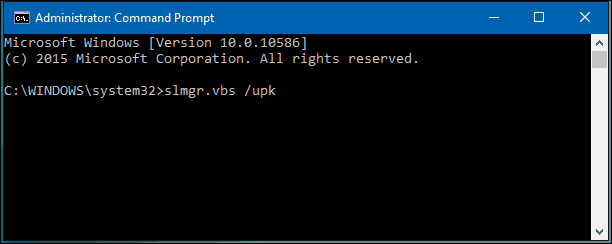
Ora sei libero di trasferire la tua licenza su un altro computer. Dal rilascio del Aggiornamento di novembre, Microsoft ha reso più conveniente l'attivazione di Windows 10, utilizzando solo la chiave del prodotto Windows 8 o Windows 7.
Quando richiesto durante l'installazione di un codice Product Key, fai clic su Non ho un codice Product Key. Se hai un versione completa licenza Windows 10 acquistato in un negozio, è possibile inserire la chiave del prodotto.
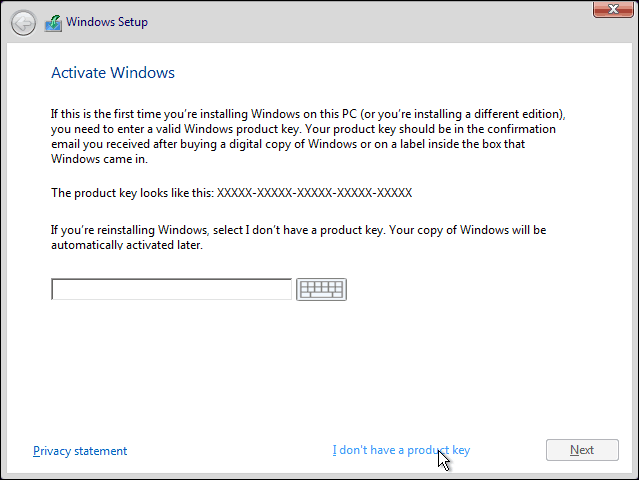
Seleziona l'edizione per la quale sei autorizzato
Windows 7 Starter, Home Basic, Home Premium, Windows 8.1 Core: Windows 10 Home
Windows 7 Professional, Ultimate, Windows 8.1 Pro: Windows 10 Pro
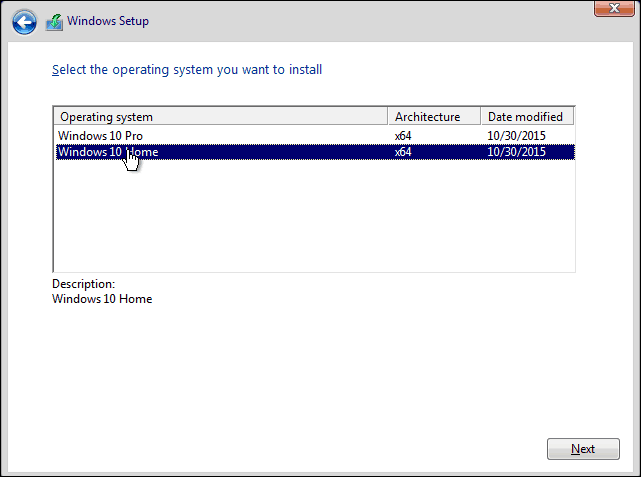
Installazione di Windows 10, ti chiederà di nuovo un codice "Product Key" durante Esperienza immediata, fai clic su Fallo più tardi se si utilizza un codice Product Key per Windows 7 o Windows 8 / 8.1. Se hai acquistato una licenza Windows 10 versione completa in un negozio, puoi inserire la chiave del prodotto.
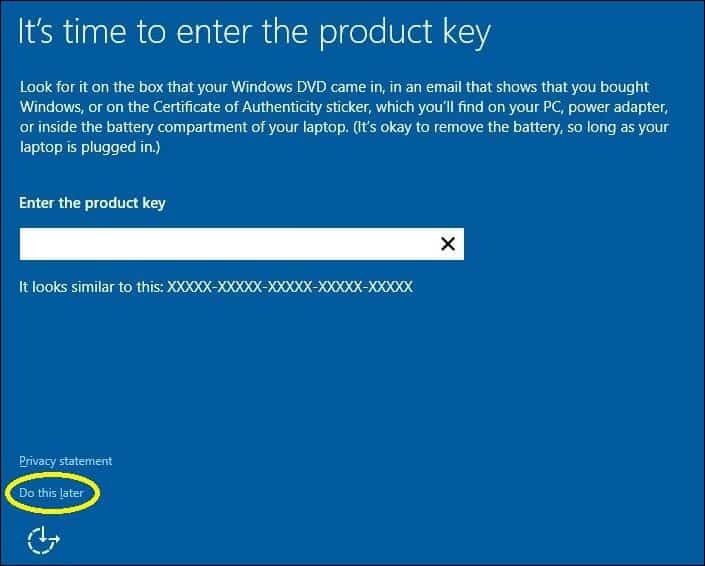
Come riattivare la licenza
Una volta arrivato sul desktop, dovrai inserire nuovamente la chiave del prodotto. Puoi farlo in un paio di modi diversi, proviamo prima il metodo più semplice.
Clic Start> Impostazioni> Aggiornamento e sicurezza> Attivazione> Cambia la chiave del prodotto. Immettere il codice Product Key di Windows 7 o Windows 8.0 / 8.1, quindi fare clic su Avanti per attivare.
L'altra opzione è quella di inserire il tasto dal prompt dei comandi, premere Tasto Windows + X quindi fare clic Prompt dei comandi (amministratore). Usa questa opzione solo se hai difficoltà a farlo dalle Impostazioni.
Al prompt dei comandi, immettere il seguente comando: slmgr.vbs / ipk xxxxx- xxxxx- xxxxx- xxxxx- xxxxx. Premi Invio sulla tastiera; riceverai una conferma che il codice Product Key è stato aggiornato. Chiudere il prompt dei comandi, quindi procedere alla riattivazione per telefono o contattare l'assistenza.
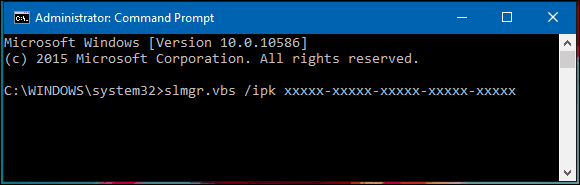
Poiché la licenza di Windows 10 era precedentemente in uso su un altro computer, dovrai riattivare telefonicamente o utilizzare il Supporto tecnico. stampa Tasto Windows + R poi genere: slui.exe 4 quindi premi Invio sulla tastiera.
Nota: Se la slui.exe 4 il comando non funziona, digitare slui invece, premi Invio.
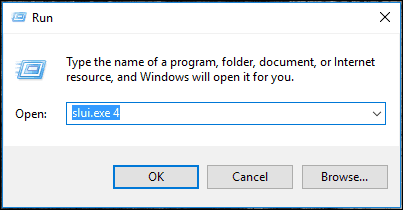
Verrà avviata la procedura guidata di attivazione. Scegli il tuo paese e fai clic su Avanti.
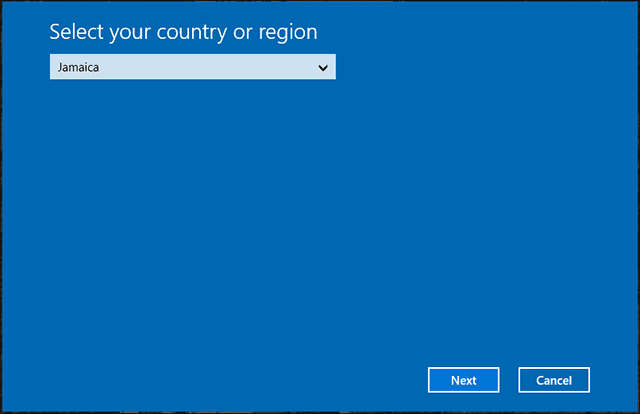
Chiama il numero nella schermata Attivazione o avvia Contatta l'assistenza, quindi spiega la tua situazione alla Microsoft Answer Tech; fornire l'ID di installazione sullo schermo.
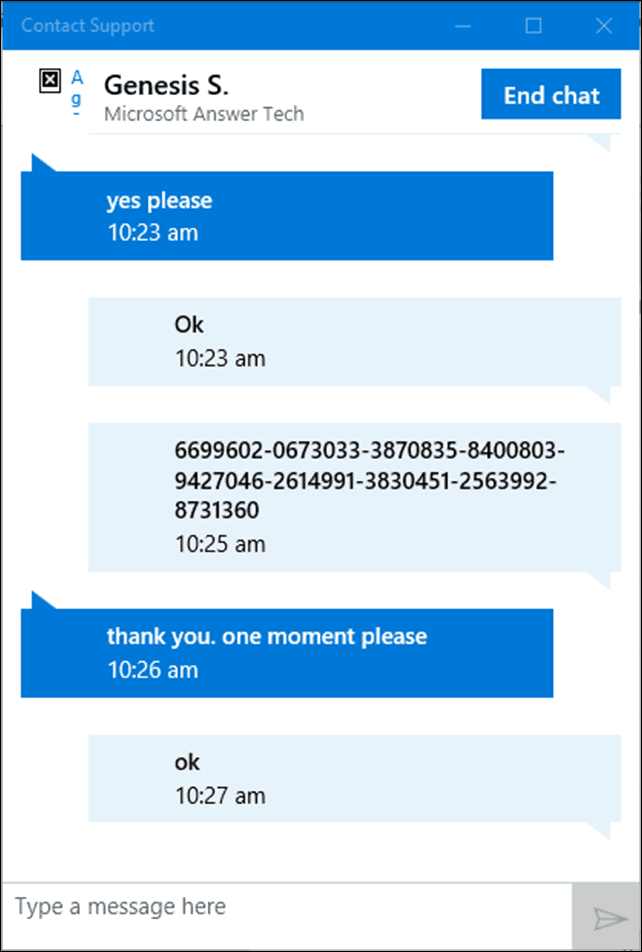
L'agente verificherà il codice Product Key, quindi fornirà un ID di conferma per la riattivazione di Windows 10. Leggi il nostro articolo per istruzioni complete su come riattivare la licenza.
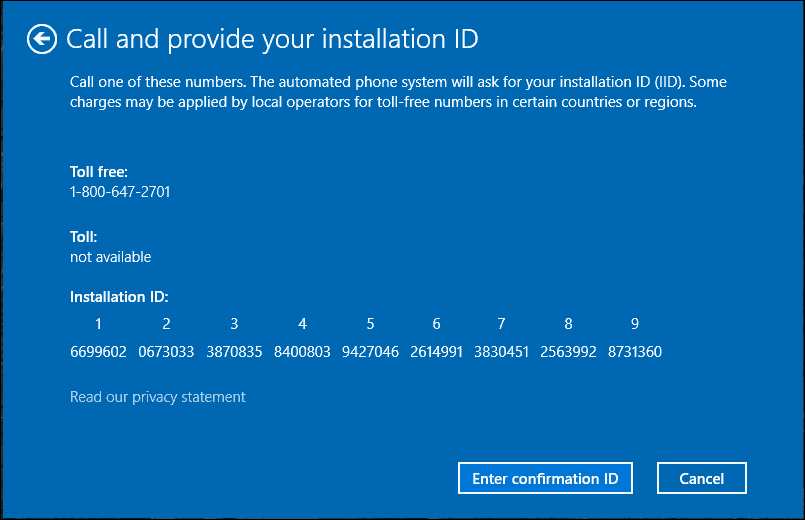
Se hai acquistato un Windows 10 Pro Pack, dovrai riattivare il tuo account Microsoft per riattivare utilizzando Licenza digitale. Una procedura molto faticosa, lo so, ma funziona senza problemi soprattutto con nuova opzione di supporto chat in Windows 10.